

By Nathan E. Malpass, Last updated: September 28, 2020
"Come faccio a ripristinare i contatti del mio iPhone dopo un aggiornamento?"
"Perché alcuni dei miei contatti sono scomparsi dal mio iPhone?"
Parte 1. Aggiornamento iOS: il buono e il cattivoParte 2. Come recuperare i contatti persi dopo l'aggiornamento di iOS tramite backupParte 3. Il modo più rapido e semplice per recuperare i contatti persi dopo l'ultimo aggiornamento iOSParte 4. Guida video: come ripristinare i contatti persi dopo l'aggiornamento di iOS alla versione più recenteParte 5. Conclusione
Aggiornamento del tuo iPhone al più recente iOS 11 o 11.1 offre diverse potenti funzionalità. La comoda funzione di trascinamento della selezione offre agli utenti un modo per spostare immagini, file e testo da un'app all'altra. L'aggiornamento offre anche correzioni di bug nella precedente versione di iOS. Ora puoi persino comunicare con Siri digitando.
Non è ancora perfetto per la versione iOS più ambiziosa. Molti utenti si lamentano della perdita di dati dopo l'aggiornamento. Alcuni sostengono addirittura che l'aggiornamento non è riuscito quando hanno scoperto che mancavano alcuni dei loro file.
Può essere frustrante perché ti aspettavi che un nuovo iOS porterà a prestazioni migliori e meno problemi. È ancora peggio quando scopri che l'intero elenco di contatti è scomparso.
I contatti sono informazioni vitali e di solito vengono raccolti nel corso degli anni. Se questo è il tuo caso, ripristinarli è una priorità assoluta.
Ti presenteremo varie cose che puoi provare nella speranza di recuperare i tuoi contatti. Se la prima soluzione non risolve il problema, passa alla successiva. Siamo certi che entro la fine di questo post, avresti recuperato i tuoi contatti. In bocca al lupo!
C'è un motivo logico per cui le persone ti dicono di eseguire il backup del telefono prima di procedere con un aggiornamento iOS. Questo perché i dati del tuo iPhone sono a rischio quando stai esponendo il tuo telefono a un'importante revisione.
Se hai ascoltato i consigli dei tuoi amici, puoi semplicemente accedere ai tuoi backup e recuperare i contatti persi. Tuttavia, funzionerebbe solo se il tuo iOS fosse aggiornato. Se il tuo recente aggiornamento ha avuto esito negativo, non preoccuparti e vai direttamente alla Parte 3 per la nostra migliore soluzione!
Recupera i contatti persi dopo l'aggiornamento iOS tramite il backup iCloud
Sincronizzare il tuo iPhone con iCloud è solo questione di modificare alcune impostazioni del telefono, quindi è davvero facile. Se stai cercando di recuperare i tuoi contatti da iCloud, allora questi sono ciò che devi fare:

Una volta collegato l'iPhone al computer, molto probabilmente iTunes si avvierà automaticamente e inizierà il backup dei file. Questo è il caso in cui è stata impostata la sincronizzazione automatica. Inoltre, se hai intenzione di accedere ai tuoi file di backup, assicurati che sul tuo computer sia installata l'ultima versione di iTunes.
Recupera i contatti persi dopo l'aggiornamento iOS tramite il backup di iTunes
Se entrambi i passaggi non hanno funzionato, è necessario che non sia stato possibile eseguire il backup dei file di recente. Non preoccuparti però. Stiamo per presentare il modo più semplice per recuperare i contatti persi.
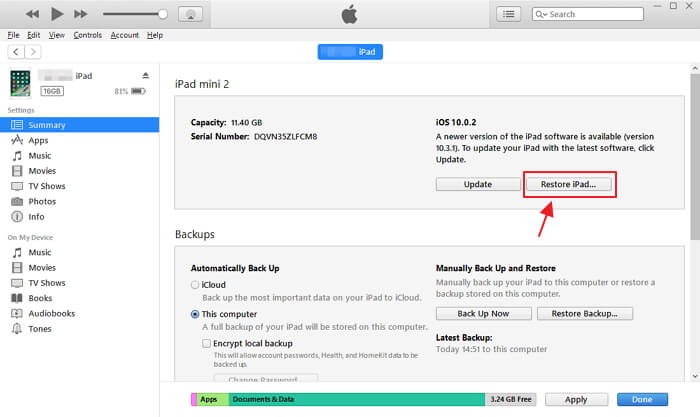
Ecco una soluzione che siamo certi risolverà il tuo problema: l'uso di FoneDog Recupero dati iOS. È un software di recupero dati altamente efficace con una reputazione affidabile.
Funziona con tutti i modelli di iPhone e tutte le versioni di iOS. Sì, significa che va bene se l'aggiornamento iOS non è riuscito. È ancora possibile utilizzare questo software e recuperare i contatti eliminati. Inoltre, ci sono versioni compatibili con computer Mac e Windows.
La cosa migliore di questo software è che ti offre tre modi, tutti rapidi e facili da fare, per affrontare la perdita di dati.
Ecco un tutorial passo-passo per risolvere finalmente il problema a portata di mano.
Scarica FoneDog iOS Data Recovery e attendi l'installazione completa. Al termine, esegui il software e collega il tuo iPhone al computer. Tra le opzioni di recupero disponibili, selezionare Recupera dal dispositivo iOS e fare clic su Avvio scansione procedere.

Appariranno le categorie di file recuperabili. Selezionare Contatti dall'elenco per visualizzare i contatti trovati. Spuntare le caselle accanto ai contatti specifici che si desidera recuperare. Tocca il Recuperare pulsante per salvarli.
Dopo aver scaricato e installato FoneDog iOS Data Recovery, avvia il software e collega il tuo iPhone. Selezionare Recupera dal file di backup di iTunes dalla scheda di sinistra. Scegli un file di backup che desideri ripristinare e fai clic Avvio scansione.
Ora vedrai un elenco di tipi di file trovati. Scegliere Contatti e ora appariranno i tuoi contatti. Dopo marcatura i contatti di cui hai bisogno, fai clic su Recuperare.
Scarica FoneDog iOS Data Recovery e avvialo al termine dell'installazione. Connetti sul tuo iPhone al computer. Clicca su Ripristina dal file di backup di iCloud. Accedi a iCloud con l'ID Apple e la password.
L'interfaccia visualizzerà i file di backup disponibili. Clicca su Scaricare per iniziare la scansione. Apparirà una finestra pop-up. Ti verrà chiesto di selezionare i tipi di file specifici che desideri recuperare. zecca Contatti e fare clic su Avanti.
L'estrazione del file inizierà ora. Una volta fatto, vedrai i contatti che potresti ripristinare. Mark su quelli che vuoi recuperare. Infine, tocca Recuperare. Tutorial correlati:Come recuperare le foto perse dopo l'ultimo aggiornamento iOS
Tutorial correlati:Come recuperare le foto perse dopo l'ultimo aggiornamento iOS
iCloud Photo Recovery: una guida passo-passo
Ecco qua. Ti abbiamo presentato un totale di modi 5 per recuperare i contatti persi dopo l'ultimo aggiornamento di iOS. Speriamo di esservi stati di grandissimo aiuto. Se il tuo primo tentativo di aggiornare iOS non è riuscito, esegui il backup dei file su iCloud o iTunes.
Successivamente, puoi procedere con l'aggiornamento con fiducia e senza preoccupazioni. Basta avere FoneDog toolkit iOS Data Recovery pronto quindi dovresti semplicemente avviarlo se perdessi di nuovo qualche altro file.
Puoi anche recuperare immagini, video, documenti e messaggi cancellati con questo pratico strumento. Se conosci qualcuno che ha lo stesso problema, condividi questo articolo con loro. Sarai un vero toccasana!
Persone anche leggereRecupera le foto perse dopo l'ultimo aggiornamento iOSRecupera i file audio eliminati dopo l'aggiornamento iOS
Scrivi un Commento
Commento
iOS Data Recovery
Ci sono tre modi per recuperare i dati cancellati da un iPhone o iPad.
Scarica Gratis Scarica GratisArticoli Popolari
/
INTERESSANTENOIOSO
/
SEMPLICEDIFFICILE
Grazie! Ecco le tue scelte:
Excellent
Rating: 4.6 / 5 (Basato su 57 rating)